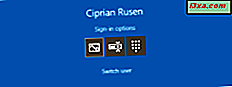Eu moro em um apartamento razoavelmente grande e tenho alguns quartos onde o sinal da minha rede sem fio não é tão bom assim. É por isso que fiquei muito curioso para testar um extensor de alcance sem fio e ver se ele pode fornecer um impulso muito necessário nessas salas problemáticas. Recebemos o extensor de alcance RP-N14 da ASUS - um dispositivo acessível para pessoas que querem melhorar e ampliar a cobertura de suas redes sem fio de 2, 4 GHz. Nós testamos por cerca de uma semana e agora estamos prontos para compartilhar nossas conclusões. É o ASUS RP-N14 uma boa compra para fazer quando você precisa estender o alcance da sua rede sem fio? Vamos descobrir desta resenha:
Desatando o Extensor de Alcance ASUS RP-N14
A embalagem do ASUS RP-N14 é simples e direta. É feito para que você possa ver o dispositivo antes de comprá-lo e para que você possa descompactá-lo com facilidade.

Dentro da caixa, você encontrará o extensor de alcance, a garantia e um manual de instalação rápida.

É isso aí!
Especificações de Hardware para o Extensor de Alcance ASUS RP-N14
O extensor de alcance ASUS RP-N14 é o dispositivo mais acessível da família de extensores de alcance da ASUS. Como você pode ver no verso da embalagem, ele funciona apenas com redes sem fio de 2, 4 GHz e fornece suporte para os padrões sem fio 802.11b, 802.11ge 802.11n.

Ao usá-lo para ampliar uma rede sem fio 802.11n, ele pode fornecer transferências de dados de até 300 Mbps, pelo menos teoricamente. Se você inspecionar de perto o extensor de alcance ASUS RP-N14, você notará os seguintes elementos:
- Uma porta Ethernet que você pode usar para conectá-lo ao roteador por meio de um cabo de rede. Isso ajudará o extensor de alcance a fornecer melhores velocidades de download e upload. No entanto, não é obrigatório usar um cabo.
- Uma porta de áudio de porta de áudio estéreo de 3, 5 mm onde você pode conectar um alto-falante, um sistema estéreo ou um fone de ouvido.
- Um botão de reset que redefine o dispositivo para suas configurações padrão.
- O botão Ligar / Desligar.
- O botão WPS para conectar o extensor à sua rede sem fio.
- Uma luz noturna na parte inferior do extensor, para que você possa ver o dispositivo e onde ele está conectado durante a noite.

- Um controlador de toque. Não é fácil descobrir que o ASUS RP-N14 tem um controlador de toque, a menos que você leia atentamente o manual. É uma característica surpreendente e bem-vinda.
- LEDs indicadores logo abaixo do logotipo da ASUS, indicando a intensidade do sinal de conexão do extensor de alcance ao roteador e se o dispositivo está ligado.

Configurando o Extensor de Alcance ASUS RP-N14
Primeiro de tudo, gostaria que você desse uma olhada no meu apartamento e como ele está configurado. É um apartamento razoavelmente grande e, embora o meu ASUS RT-N56U seja um excelente router, a sua cobertura é fraca em certas divisões e áreas. Você pode ver que eu coloquei na sala onde faço a maior parte do meu trabalho. No entanto, meu colega de apartamento faz a maior parte de seu trabalho na cozinha, onde a força do sinal não é tão boa assim. É por isso que coloquei o extensor de alcance ASUS RP-N14 no corredor, perto da cozinha.

Antes de poder usar o extensor de alcance ASUS RP-N14, você precisa ativar o WPS no seu roteador. Como o extensor de alcance funciona somente na freqüência de 2, 4 GHz, eu habilitei o WPS somente nessa freqüência. Se você não sabe o que é WPS, recomendamos que você leia este tutorial: O que é o WPS (Wi-Fi Protected Setup) ?. O Guia de Configuração Rápida, que pode ser baixado aqui, diz que, para configurar o extensor, você precisa iniciar um navegador da web e digitar http://repeater.asus.com ou 192.168.1.1 na barra de endereços para acessar o extensor de alcance. Isso deve ser feito sem primeiro conectar o extensor de alcance à sua rede sem fio. Se você tentar fazer isso depois de conectar o extensor de alcance ao roteador por meio do WPS, essas instruções não funcionarão. Você precisará usar o endereço IP atribuído pelo roteador, para o repetidor, para conectá-lo. Esse endereço IP pode ser aprendido nas páginas de configuração do seu roteador. Quando a WPS estiver habilitada no roteador, pressione o botão WPS no extensor de alcance por mais de dois segundos, até que a luz indicadora do sistema pisque. Em seguida, vá para o roteador e pressione o botão WPS por alguns segundos. O ASUS RP-N14 receberá todos os detalhes necessários para se conectar à rede sem fio e começar a estender seu sinal usando um nome de rede diferente (SSID).

Depois de saber o endereço IP do extensor de alcance, você poderá se conectar a ele a partir de qualquer dispositivo em sua rede. Configurá-lo é uma brisa como a interface do usuário oferece tudo que você precisa. Se você estiver usando um moderno roteador ASUS, você apreciará muito a interface do usuário, que é muito semelhante à interface do seu roteador.

Usando o Extensor de Alcance ASUS RP-N14
Uma das coisas que poucas pessoas sabem sobre extensores de alcance é que você pode alterar o nome da rede (SSID) para corresponder ao SSID da sua rede sem fio. Isso significa que você verá o mesmo nome de rede em todos os lugares da sua casa e os dispositivos se conectarão ao extensor de alcance ou ao roteador, dependendo de qual for a melhor intensidade de sinal no local em que eles são usados. Na maioria dos meus testes, usei um nome de rede diferente para o extensor de alcance para garantir que meus dispositivos de teste estivessem conectados a ele e não ao meu roteador. Desta forma, consegui compreender os reais benefícios e fraquezas do extensor de alcance ASUS RP-N14. Usando o ASUS RP-N14 é fácil depois de configurá-lo do jeito que você quiser. Todos os meus dispositivos conseguiram se conectar a ele sem problemas e obter melhor acesso à Internet nas salas mais distantes do roteador. Todos os recursos de rede funcionaram na maioria dos meus dispositivos, com uma exceção: meu Surface Pro 2 se recusou a criar um Grupo Doméstico quando conectado ao extensor de alcance. O Windows 8.1 continuou dizendo que "Um grupo doméstico só pode ser criado em uma rede privada" . No entanto, a rede foi definida como privada e esse erro simplesmente não fazia sentido.

Eu tentei criar um Homegroup no meu laptop Windows 8.1, que também estava conectado ao extensor de alcance. Tudo funcionou perfeitamente, sem problemas. Além disso, o Surface Pro 2 conseguiu ingressar no Homegroup e acessá-lo. No entanto, eu acho que pode haver um problema entre os drivers da placa de rede sem fio encontrados no Surface Pro 2 e no ASUS RP-N14, porque o Surface Pro 2 não foi capaz de detectar o Homegroup que entrou, toda vez que eu usou isso. Em horários aleatórios, dizia-se que um grupo doméstico não estava disponível, embora todos os meus outros dispositivos de rede o tivessem detectado e usado no Homegroup . Depois de um reinício, o Surface Pro 2 mudou de humor e detectou o Homegroup e conseguiu usá-lo. Exceto este incidente, todos os recursos de rede do Windows 8.1 funcionaram bem em todos os meus dispositivos. Consegui usar minha impressora sem fio, compartilhar arquivos, copiá-los pela rede, etc. Ao gerenciar e configurar o extensor de alcance ASUS RP-N14, a experiência do usuário é muito boa. Primeiro de tudo, o ASUS RP-N14 oferece uma interface multilíngüe. Não inclui tantas línguas como os routers da ASUS, mas é uma boa lista.

A atualização do firmware no ASUS RP-N14 é fácil e o processo é idêntico ao usado pelos roteadores ASUS. Para obter a experiência mais atualizada, atualizei o firmware para a versão mais recente (1.0.1.0g) e recomendo que você faça o mesmo.

Em termos de opções de configuração, o ASUS RP-N14 oferece tudo o que você precisa: você pode mudar a forma como a rede sem fio funciona e seus parâmetros, ou a forma como o repetidor atribui endereços IP, você tem logs detalhados do sistema para saber o que está acontecendo e você pode controlar os recursos adicionais que serão abordados posteriormente nesta revisão.

No geral, fiquei satisfeito com a maneira como o extensor de alcance ASUS RP-N14 funciona, exceto pelo problema que mencionei no Surface Pro 2.
Desempenho em benchmarks
Para avaliar o benefício de desempenho do uso do extensor de alcance ASUS RP-N14, realizei vários testes usando o Surface Pro 2 com o Windows 8.1 Pro. Primeiro, eu medi a intensidade do sinal sem fio em todas as salas onde usamos nossos dispositivos sem fio. Para esta tarefa eu usei uma ferramenta chamada inSSIDer. Você pode ver a intensidade do sinal sem fio fornecido pelo meu roteador e pelo extensor, em cada sala, no gráfico abaixo. O gráfico lista as salas de acordo com sua posição relativa ao roteador. Os primeiros quartos são os mais próximos do roteador, enquanto o último quarto da lista é o que está mais distante.

Como você pode ver no gráfico abaixo, a intensidade do sinal sem fio foi 20% a 36% melhor ao usar o ASUS RP-N14 nas salas que estão mais distantes do roteador. Em seguida, usei o PingTest. Este teste foi executado na versão desktop do Internet Explorer 11. PingTest é um teste que avalia a qualidade da rede. Ele mede a perda de pacotes (que foi de 0% em todos os meus testes), o ping médio e o jitter, que é a variação na medição de testes de ping sucessivos. Ter um jitter baixo é ótimo, pois sinaliza que sua conexão de rede é constante. Para fazer minhas medições, usei o único servidor romeno disponível no PingTest . Abaixo você pode ver o ping médio medido em todos os quartos do meu apartamento. Lembre-se que quanto menor o ping, melhor.

O extensor de alcance ASUS RP-N14 não fez um ótimo trabalho. A resposta do ping foi melhor quando se conectou à rede sem fio fornecida pelo roteador, em todos os quartos, exceto um. E então a diferença de apenas 1 ms a favor do extensor de alcance. No que diz respeito ao jitter, o ASUS RP-N14 apresentou melhores resultados nas salas mais próximas (até 50% melhor), mas não melhorou em nada naquelas que estavam mais afastadas, incluindo as salas onde eu queria ver melhorias: a cozinha e a varanda de tamanho médio.

Olhando para este primeiro conjunto de resultados, a minha conclusão é que o extensor de alcance ASUS RP-N14 pode melhorar a cobertura da sua rede sem fios e a força do sinal em áreas remotas, mas não melhora a qualidade e a constante da sua conexão de rede. Mas como esses resultados se traduzem em velocidades de download e upload aprimoradas? No final, usamos um extensor de alcance porque queremos um melhor rendimento nessas áreas remotas de nossas casas. Para avaliar isso, usei o SpeedTest. Eu escolhi um servidor do meu provedor de internet romeno e usei apenas esse servidor em todas as minhas medições. Abaixo você pode ver a evolução da velocidade média de download, de sala em sala. Aqui podemos ver uma correlação direta entre a força melhorada do sinal e a velocidade de download melhorada. Nos quartos onde o ASUS RP-N14 tinha um sinal melhor que o meu roteador, ele oferecia maiores velocidades de download.

As melhorias foram em qualquer lugar entre 40% e 113%. Impressionante! Em termos de velocidades de upload, melhorias foram percebidas apenas em duas salas: aquelas que estão à maior distância do roteador. Nestas salas, a velocidade de upload foi melhorada em 48% e 70%, respectivamente. Em outras salas onde melhorias na velocidade de download foram notadas, a velocidade de upload permaneceu praticamente a mesma quando usando o ASUS RP-N14.

Depois de fazer essas medições, podemos concluir o seguinte:
- O extensor de alcance ASUS RP-N14 é capaz de melhorar a cobertura de suas redes sem fio de 2, 4 GHz. A força do sinal também melhorará nas salas mais remotas da sua casa.
- A velocidade de download será sensivelmente melhorada nas salas removidas, enquanto a velocidade de upload exibirá melhorias menos notáveis.
- Em termos de ping e jitter, você não notará nenhuma melhoria notável sendo fornecida pelo extensor de alcance ASUS RP-N14. Como este é um modelo acessível e a ASUS tem extensores de alcance mais caros, sou curioso para testá-los e ver como eles se saem a esse respeito.
Características especiais
O extensor de alcance ASUS RP-N14 inclui alguns recursos surpreendentes:
Onde comprar
 compre
compre  compre
compre - Ele tem uma porta de áudio de porta de áudio estéreo de 3, 5 mm onde você pode conectar um alto-falante, um sistema estéreo ou um fone de ouvido. Você pode usar essa porta para ouvir rádio on-line. Este recurso pode ser ativado nos menus de configuração deste dispositivo.

- Você também pode usar o aplicativo ASUS AiPlayer para executar streaming de música de um dispositivo Android ou iOS para o extensor de alcance. O aplicativo pode reproduzir muitos formatos populares para arquivos de música: mp3, wav, flac e acc. Infelizmente, o ASUS AiPlayer não está disponível para Windows 8.1 ou Windows Phone.
- A área onde o logotipo ASUS é encontrado no extensor de alcance ASUS RP-N14 é na verdade um controlador de toque. A menos que você leia o guia do usuário deste dispositivo ou examine cuidadosamente seus menus de configuração, você nem descobrirá esse recurso. Você pode definir este controlador de toque como um interruptor de ligar / desligar para coisas diferentes: a luz de rede, a luz de fundo no dispositivo, a luz do sistema ou para o fluxo de áudio.
 Produto avaliado em 4/5
Produto avaliado em 4/5 
Veredito
O ASUS RP-N14 é um bom dispositivo para pessoas que querem estender a rede sem fio de 2.4GHz em suas casas. Ele não funciona com redes de 5 GHz e as pessoas que usam esse tipo de rede precisarão procurar um extensor de alcance mais caro. O ASUS RP-N14 oferece uma boa cobertura e um bom aumento de velocidade nessas áreas remotas da sua casa. Além disso, seu preço é muito acessível, tornando-se uma ótima opção para pessoas que não têm configurações complexas ou necessidades muito especiais em relação à cobertura de rede sem fio em sua casa.